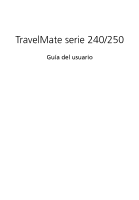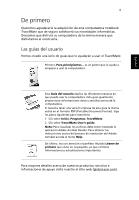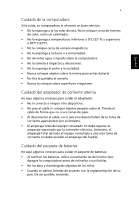Acer TravelMate 250 Gu쟠del Usuario
Acer TravelMate 250 Manual
 |
View all Acer TravelMate 250 manuals
Add to My Manuals
Save this manual to your list of manuals |
Acer TravelMate 250 manual content summary:
- Acer TravelMate 250 | Gu쟠del Usuario - Page 1
TravelMate serie 240/250 Guía del usuario - Acer TravelMate 250 | Gu쟠del Usuario - Page 2
compra. Ninguna parte de esta publicación puede ser reproducida, almacenada en sistemas de recuperación o transmitida por ningún medio, ya sea electrónico, mecánico, fotográfico o de otro tipo, sin consentimiento por escrito de Acer Incorporated. Computadora portátil TravelMate serie 240/250 Número - Acer TravelMate 250 | Gu쟠del Usuario - Page 3
los pasos siguientes para imprimirla: 1. Clic sobre Inicio, Programas, TravelMate. 2. Clic sobre TravelMate User's guide. Nota: Para visualizar los archivos debe tener instalada la aplicación Adobe nuestros productos, servicios e informaciones de apoyo visite nuestro el sitio web (global.acer.com). - Acer TravelMate 250 | Gu쟠del Usuario - Page 4
frontal" en la página 3 para localizar el interruptor. Para apagar la computadora siga uno de los pasos siguientes: • Use el comando de apagado Windows Clic en Inicio, Apagado de la computadora; y luego Apagado. • Use el interruptor de encendido Nota: También puede usar el interruptor de encendido - Acer TravelMate 250 | Gu쟠del Usuario - Page 5
Español v Cuidado de la computadora Si la cuida, su computadora le ofrecerá un buen servicio. • No la exponga a la luz solar directa. No la coloque cerca de fuentes de calor, como un calentador. • No la exponga a temperaturas inferiores a 0ºC (32º F) o superiores a 50ºC (122ºF). • No la coloque - Acer TravelMate 250 | Gu쟠del Usuario - Page 6
vi Limpieza y servicio Para limpiar la computadora siga estas instrucciones: 1 Apague la computadora y extraiga el paquete de baterías. 2 Desconecte el adaptador de corriente alterna. 3 Utilice un trapo suave humedecido con agua. No utilice líquidos de limpieza ni aerosoles. Consulte a su - Acer TravelMate 250 | Gu쟠del Usuario - Page 7
expansión 39 Opciones conectables 39 Opciones de mejoramiento 42 Mejoramiento de la memoria 42 Utilidades del sistema 44 Notebook Manager 44 Launch Manager 45 Utilidad BIOS 46 - Acer TravelMate 250 | Gu쟠del Usuario - Page 8
Español viii 3 Solución de problemas Preguntas frecuentes Asistencia técnica mundial Garantía para el viajero internacional (ITW) Antes de llamar Apéndice A Especificaciones Apéndice B Avisos Indice Contenido 59 61 65 65 65 67 73 85 - Acer TravelMate 250 | Gu쟠del Usuario - Page 9
1 Presentación de la computadora - Acer TravelMate 250 | Gu쟠del Usuario - Page 10
Esta computadora combina alto rendimiento, versatilidad, características administradoras de energía y capacidades multimedia con un estilo único y en un diseño ergonómico. Trabaje con productividad y fiabilidad sin precedentes con su nuevo compañero de trabajo informático. - Acer TravelMate 250 | Gu쟠del Usuario - Page 11
3 Presentación de la computadora Luego de configurar la computadora de acuerdo al poster Para principiantes... déjenos mostrarle su computadora TravelMate. Panel frontal Español # Artículo 1 Pantalla Descripción También llamada LCD (Liquid Crystal Display) que muestra el contenido de la - Acer TravelMate 250 | Gu쟠del Usuario - Page 12
4 1 Presentación de la computadora Español # Artículo Descripción 2 Indicadores de estado Estos indicadores luminosos se encienden o apagan para mostrar el estado de la computadora, sus funciones, y sus componentes. 3 Botones de lanzamiento Estos botones lanzan los programas usados con más - Acer TravelMate 250 | Gu쟠del Usuario - Page 13
5 Panel izquierdo Español # Artículo 1 Ranura de tarjeta PC Descripción Conecta a dos tarjetas PC Tipo II de 16 bits o CardBus de 32 bits. 2 Botón de expulsión de la tarjeta PC 3 Unidad óptica 4 Puerto infrarrojo 5 Indicador luminoso 6 Botón de expulsión de emergencia Expulsa la tarjeta PC de - Acer TravelMate 250 | Gu쟠del Usuario - Page 14
Presentación de la computadora Descripción Expulsa la bandeja de la unidad óptica. Proporciona una salida de audio estéreo. Español # Artículo Descripción 1 Altavoz Proporciona una salida de audio estéreo. 2 Indicador de actividad de la unidad de disquete El indicador se iluminará al activar - Acer TravelMate 250 | Gu쟠del Usuario - Page 15
7 Panel trasero Español # Artículo Descripción 1 Conector de Conecta el adaptador de corriente alterna. corriente eléctrica 2 Puerto paralelo Conecta cualquier dispositivo paralelo (por ejemplo, impresora paralela). 3 Puerto de pantalla Conecta un dispositivo de pantalla (por externa - Acer TravelMate 250 | Gu쟠del Usuario - Page 16
dispositivos de salida sonora (por Salida de línea / ejemplo, altavoces, audífono). Auriculares 8 Conector Entrada Acepta dispositivos de entrada sonora (por de línea / Entrada ejemplo, CD player sonoro, walkman estéreo). micrófono Español - Acer TravelMate 250 | Gu쟠del Usuario - Page 17
9 Panel inferior Español # Artículo Descripción 1 Compartimiento Acomoda el paquete de baterías de la del paquete de computadora. baterías 2 Pestillo liberador Destraba el paquete de baterías para poder del paquete de sacarlo. baterías 3 Compartimiento Acomoda la memoria principal de - Acer TravelMate 250 | Gu쟠del Usuario - Page 18
KB o Intel® Celeron® con 128 KB de memoria caché de segundo nivel • Unidad CD, DVD, DVD/CD-RW combo o DVD-RW • Unidad de disquete interna • Un disco duro IDE mejorado doble visualización Multimedia • Sonido estéreo AC´97 de alta fidelidad 16 bits con sonido 3D y tabla de ondas • - Acer TravelMate 250 | Gu쟠del Usuario - Page 19
(Universal Serial Bus) 2.0 • LAN inalámbrico 802.11a+g/802.11b opcional • Bluetooth opcional Diseño ergonómico • Diseño "todo en uno" (unidad CD, DVD o combo, unidad de disquete y disco duro) • Diseño elegante, suave y estilizado • Teclado de tamaño normal • Panel tactilar centrado ergonómicamente - Acer TravelMate 250 | Gu쟠del Usuario - Page 20
12 1 Presentación de la computadora Indicadores luminosos La computadora tiene seis indicadores de estado bajo la pantalla. Español Los íconos luminosos de Encendido y Dormir son visibles teniendo la pantalla abierta o cerrada. Icono Función Encendido Dormir Actividad de medios Cargador de - Acer TravelMate 250 | Gu쟠del Usuario - Page 21
13 Descripción de los íconos luminosos Al cerrar la pantalla, dos íconos luminosos son visibles para indicar el estado de la computadora y si una característica está activada o desactivada. Español Icono Descripción Se ilumina cuando la computadora está encendida. Se ilumina cuando la computadora - Acer TravelMate 250 | Gu쟠del Usuario - Page 22
de la computadora Teclado El teclado tiene teclas de tamaño estándar con teclado numérico incrustado, teclas de cursor separadas, dos teclas Windows y doce teclas de función. Teclas especiales Bloque de teclas El teclado tiene tres teclas de bloque que puede activar o desactivar. Español Tecla - Acer TravelMate 250 | Gu쟠del Usuario - Page 23
15 Teclado numérico incrustado Las funciones del teclado numérico incrustado son idénticas a las de un teclado numérico de computadora de escritorio. Este teclado es indicado por pequeños caracteres impresos en la esquina superior derecha de las teclas. Para simplificar la leyenda del teclado, en - Acer TravelMate 250 | Gu쟠del Usuario - Page 24
especiales. A continuación se muestran algunos ejemplos: + Tab (Activa el siguiente botón de la Barra de tareas) + E (Abre el Explorador de Windows) + F (Busca un documento) + M (Minimiza todo) Mayúsculas + + M (Deshace minimizar todo) + R (Aparece el cuadro de diálogo Ejecutar) Abre el men - Acer TravelMate 250 | Gu쟠del Usuario - Page 25
Fn-F3 Fn-F4 Icono Función Descripción Ayuda de los accesos directos Muestra una lista de los accesos directos y sus funciones. Utilidad BIOS Accede a la utilidad de configuración de la computadora. Selector del modo administrador de energía Cambia el modo administrador de energía usado por - Acer TravelMate 250 | Gu쟠del Usuario - Page 26
Español 18 1 Presentación de la computadora Teclas Fn-F5 Fn-F6 Fn-F7 Fn-F8 Fn-↑ Icono Función Descripción Selector de pantalla Selecciona la señal de salida para la pantalla de la computadora, el monitor externo (si está conectado) o ambos. Pantalla en blanco Apaga la luz de fondo de la - Acer TravelMate 250 | Gu쟠del Usuario - Page 27
Europeo podrá escribir el símbolo de Euros. Importante (Para usuarios del teclado Estados Unidos): El tipo de teclado es configurado al instalar Windows por primera vez. Para que funcione el símbolo Euros, el tipo de teclado debe configurarse en Estados Unidos-Internacional. Para verificar el tipo - Acer TravelMate 250 | Gu쟠del Usuario - Page 28
20 1 Presentación de la computadora Botones de lanzamiento Hay seis botones en la parte superior del teclado. Estos están designados Wireless, Bluetooth, explorador Web, email, P1 y P2. Los botones Wireless y Bluetooth no pueden ser ajustados por el usuario. Los otros cuatro botones pueden ser - Acer TravelMate 250 | Gu쟠del Usuario - Page 29
Español 21 Panel tactilar El panel tactilar integrado es un dispositivo señalador compatible con PS/2 que detecta el movimiento en su superficie. Esto significa que el cursor responde a los movimientos de su dedo sobre la superficie. La ubicación central del soporte para las palmas de las manos - Acer TravelMate 250 | Gu쟠del Usuario - Page 30
en la página. Este botón imita el presionamiento de la barra de desplazamiento vertical situada en el borde derecho de las aplicaciones Windows. Español Función Botón izquierdo Botón Botón derecho central Golpecillo Ejecutar Doble clic con rapidez Dé dos golpecillos (a la misma velocidad que - Acer TravelMate 250 | Gu쟠del Usuario - Page 31
respuesta del mismo. Almacenamiento Esta computadora ofrece los siguientes medios de almacenamiento: • Disco duro IDE mejorado de alta capacidad • Unidad óptica (CD, DVD, DVD/CD-RW combo o DVD-RW) • Unidad de disquete Disco duro En caso de que necesite más espacio de almacenamiento podrá instalar un - Acer TravelMate 250 | Gu쟠del Usuario - Page 32
24 1 Presentación de la computadora Expulsión de la bandeja de la unidad CD o DVD Para expulsar la bandeja de la unidad óptica teniendo la computadora encendida sólo tiene que presionar el botón de expulsión. Español Pero si - Acer TravelMate 250 | Gu쟠del Usuario - Page 33
Estados Unidos, Canadá Europa, Medio Oriente, Sudáfrica, Japón Sudeste asiático, Taiwán, Corea (del Sur) América Latina, Australia, Nueva Zelanda Antigua URSS, partes de África, India República Popular de China Español Nota: Para cambiar el código regional, introduzca la película DVD de una regi - Acer TravelMate 250 | Gu쟠del Usuario - Page 34
26 1 Presentación de la computadora Unidad de disquete La unidad de disquete interna acepta disquetes estándares de 3,5 pulgadas, con 1,44 MB de capacidad. Expulsión del disquete Para expulsar el disquete tiene que presionar el botón de expulsión (1) y luego sacarlo (2). Español - Acer TravelMate 250 | Gu쟠del Usuario - Page 35
Español 27 Sonido La computadora viene con un sonido estéreo AC'97 de 16 bits de alta fidelidad. Los altavoces estéreo integrados son accesibles con facilidad. Los puertos sonoros se encuentran en el panel trasero - Acer TravelMate 250 | Gu쟠del Usuario - Page 36
energía que soporta ACPI (Advanced Configuration and Power Interface) el cual permite la máxima conservación de energía mientras que simultáneamente ofrece el máximo rendimiento. Windows administra todas las tareas de ahorro de energía de su computadora. Español - Acer TravelMate 250 | Gu쟠del Usuario - Page 37
pasos para desconectar su computadora de los accesorios externos: 1. Guarde el trabajo en curso. 2 Retire cualquier medio, disquete o disco compacto (CD), de su respectiva unidad. 3 Apague el sistema operativo. 4 Apague la computadora. 5 Cierre la pantalla. 6 Desconecte el cable del adaptador de - Acer TravelMate 250 | Gu쟠del Usuario - Page 38
ón de la computadora Tras desconectar la computadora del escritorio, siga las siguientes instrucciones para prepararla para el viaje a su casa. • Retire todos los medios (disquetes, CD, etc.) de las unidades. Si no los retira, la cabeza de la unidad puede sufrir daños. - Acer TravelMate 250 | Gu쟠del Usuario - Page 39
Español 31 • Coloque la computadora en un estuche de protección para evitar que la computadora se resbale y para protegerla en caso de caída. Precaución: No coloque objetos junto a la tapa de la computadora. Las presiones sobre la tapa pueden causar daños a la pantalla. Qué llegar consigo Al menos - Acer TravelMate 250 | Gu쟠del Usuario - Page 40
32 1 Presentación de la computadora Instalación de una oficina en la casa Si trabaja a menudo en su casa con la computadora, le recomendamos que adquiera un segundo adaptador de corriente alterna para usar en su casa. Con un segundo adaptador de corriente alterna no tendrá que transportar ese peso - Acer TravelMate 250 | Gu쟠del Usuario - Page 41
Español 33 • No exponga los disquetes a detectores de metales manuales. Viajes internacionales "si se desplaza de un país a otro" Preparación de la computadora Prepare la computadora como la prepara normalmente para un viaje. Qué llevar - Acer TravelMate 250 | Gu쟠del Usuario - Page 42
34 1 Presentación de la computadora Opciones de seguridad Las opciones de seguridad incluyen bloqueos del hardware y software: un candado de seguridad y un sistema de contraseñas de diversos niveles. Candado de seguridad Una muesca de seguridad situada en el panel derecho de la computadora - Acer TravelMate 250 | Gu쟠del Usuario - Page 43
. Aparece el cuadro de contraseñas. 2 Escriba la contraseña actual y accione Intro. 3 Accione Intro dos veces sin entrar nada en los campos New (nueva) y Confirm Password (confirmar contraseña) para eliminar la contraseña existente. - Acer TravelMate 250 | Gu쟠del Usuario - Page 44
siguientes para cambiar la contraseña: 1 Retire la contraseña actual. 2 Establezca la nueva contraseña. Establecimiento de una contraseña Podrá establecer las contraseñas usando: • Notebook Manager • BIOS Utility Español - Acer TravelMate 250 | Gu쟠del Usuario - Page 45
2 Configuración de la computadora - Acer TravelMate 250 | Gu쟠del Usuario - Page 46
Luego de conocer los componentes básicos de la computadora, este capítulo presentará sus características avanzadas. Además explica cómo configurarla, mejorarla y agregarle opciones de acuerdo de sus necesidades. - Acer TravelMate 250 | Gu쟠del Usuario - Page 47
de expansión La computadora TravelMate ofrece una completa experiencia computacional escritorio. Módem Su computadora tiene integrado un módem fax/datos V.92 a 56Kbps AC´97 Link. Advertencia: Este módem no es compatible con líneas digitales. Lo podr el manual del programa para mayores detalles. - Acer TravelMate 250 | Gu쟠del Usuario - Page 48
40 2 Configuración de la computadora Red La computadora tiene integradas capacidades Ethernet/Ethernet rápida. Para usar esta característica sólo tiene que conectar el cable Ethernet desde el puerto de red hasta la estación de red. Consulte con su administrador de red para más detalles. Español - Acer TravelMate 250 | Gu쟠del Usuario - Page 49
PC de 16 bits al ampliar la vía de datos a 32 bits. Nota: Para saber cómo instalar y utilizar la tarjeta y sus funciones, consulte el manual de la tarjeta. Inserción de la tarjeta Introduzca la tarjeta en la ranura inferior y realice las conexiones correspondientes (por ejemplo, cable de red) de ser - Acer TravelMate 250 | Gu쟠del Usuario - Page 50
42 2 Configuración de la computadora 3 Presione una vez el botón de expulsión de la ranura (1) y luego vuelva a presionarlo para expulsar la tarjeta PC (2). Español Opciones de mejoramiento La computadora le ofrece una potencia y rendimiento superiores. Sin embargo, algunos usuarios y las - Acer TravelMate 250 | Gu쟠del Usuario - Page 51
Español 43 1 Apague la computadora, desconecte el adaptador de corriente alterna (si está conectado) y retire el paquete de baterías. Coloque la computadora en posición invertida para acceder a su base. 2 Retire los tornillos de la portezuela del compartimiento de la memoria (a); y levántela para - Acer TravelMate 250 | Gu쟠del Usuario - Page 52
Notebook Manager Esta computadora cuenta con un programa integrado de configuración del sistema denominado Notebook Manager. Notebook Manager es un programa para Windows que le permite establecer contraseñas, el orden de arranque de las unidades de disco y las propiedades de ahorro de energía. Tambi - Acer TravelMate 250 | Gu쟠del Usuario - Page 53
Español 45 Launch Manager Launch Manager permite configurar los seis botones de lanzamiento que se encuentran en la parte superior del teclado. El botón Wireless/ Bluetooth no es programable. Vea la sección "Botones de lanzamiento" en la página 20 para saber su localización. Launch Manager puede - Acer TravelMate 250 | Gu쟠del Usuario - Page 54
F2 durante las autopruebas de encendido POST (power-on self-test) cuando el logo TravelMate está siendo mostrado en pantalla. Español Navegación en la utilidad BIOS La utilidad BIOS consiste de seis secciones (menús) principales: Información, Principal, Avanzado, Seguridad, Arranque y Salida. Para - Acer TravelMate 250 | Gu쟠del Usuario - Page 55
de un parámetro pueden ser modificados si se encuentran entre corchetes. Las teclas de navegación para un menú particular son descritas en la parte inferior de la pantalla. Información La sección Information resume la información hardware de la computadora. Español Nota: La pantalla previa es de - Acer TravelMate 250 | Gu쟠del Usuario - Page 56
ño de la memoria del sistema. Extended Memory (MB) (memoria extendida) Muestra el tamaño de la memoria extendida. HDD1 Serial Number (número serial de disco duro 1) Muestra el número serial del primer disco duro maestro primario. System BIOS Version (versión BIOS del sistema) Muestra la versi - Acer TravelMate 250 | Gu쟠del Usuario - Page 57
(hora:minutos:segundos) System Date (fecha) Configura la fecha del sistema. Formato: DDD MMM DD YYYY (día de la semana, mes, día, año) Boot Display (pantalla de arranque) Configura el dispositivo de pantalla cuando arranque la computadora. Opciones: Both o Auto QuickBoot Mode (modo de arranque - Acer TravelMate 250 | Gu쟠del Usuario - Page 58
50 2 Configuración de la computadora Español Parámetro Descripción Boot-time Diagnostic Screen (pantalla de diagnóstico en arranque) Muestra el logo durante el proceso de arranque. Opciones: Enabled o Disabled Boot on LAN (arranque por LAN) Al activar este parámetro, la computadora se - Acer TravelMate 250 | Gu쟠del Usuario - Page 59
51 Avanzado La sección Advanced contiene los parámetros que definen cómo se comportará la computadora durante el arranque. Español La tabla siguiente describe los parámetros de esta sección. Los ajustes en negrita son los predeterminados y sugeridos. Parámetro Descripción Legacy Diskette A: ( - Acer TravelMate 250 | Gu쟠del Usuario - Page 60
de IRQ PCI) Presione Intro para acceder y configurar el submenú de ruteo IRQ PCI. USB BIOS Legacy Support (soporte de BIOS Legacy USB) Activa o desactiva el soporte de BIOS Legacy USB). Opciones: Enabled o Disabled Maestro Primario La subseccion Primary Master contiene parámetros relacionados - Acer TravelMate 250 | Gu쟠del Usuario - Page 61
Español 53 Maestro Secundario La subsección Secondary Master contiene parámetros relacionados con la unidad óptica de la computadora. Advertencia: Sólo usuarios avanzados deben manipular esta sección. Por lo general estos valores no necesitan ser modificados. La configuración predeterminada Auto - Acer TravelMate 250 | Gu쟠del Usuario - Page 62
54 2 Configuración de la computadora Configuración de dispositivo de entrada/salida La subsección I/O Device Configuration contiene los parámetros relacionados al hardware de la computadora. Español Parámetro Descripción Parallel Port (puerto paralelo) Activa o desactiva el puerto paralelo. - Acer TravelMate 250 | Gu쟠del Usuario - Page 63
Español 55 Ruteo IRQ PCI La subsección PCI IRQ Routing permite configurar las peticiones IRQ de los dispositivos PCI. Advertencia: Sólo usuarios avanzados deben manipular esta sección. Por lo general estos valores no necesitan ser modificados ya que vienen optimizados. - Acer TravelMate 250 | Gu쟠del Usuario - Page 64
predeterminados y sugeridos. Parámetro Set Supervisor Password (contraseña de supervisor) Set User Password (contraseña del usuario) Password on Boot (contraseña de arranque) Descripción Al configurarla, esta contraseña protege la utilidad BIOS contra accesos sin autorización. Presione Intro para - Acer TravelMate 250 | Gu쟠del Usuario - Page 65
Hard Disk Password (contraseña del disco duro primario) Descripción Al activarla, la contraseña será solicitada para poder acceder al disco duro primario. Esta contraseña consiste de 8 carácteres alfanuméricos. Presione Intro para configurar esta contraseña. Arranque La sección Boot contiene par - Acer TravelMate 250 | Gu쟠del Usuario - Page 66
. Exit Discarding Changes (salir sin guardar cambios) Descarta los cambios y sale de la utilidad BIOS. Load Setup Defaults (activar configuración predeterminada) Activa la configuración predeterminada para todos los parámetros. Discard Changes (descartar cambios) Descarta los cambios. Save - Acer TravelMate 250 | Gu쟠del Usuario - Page 67
3 Solución de problemas - Acer TravelMate 250 | Gu쟠del Usuario - Page 68
Este capítulo le indica cómo resolver los problemas más comunes de la computadora. Si ocurre un problema, lea esta sección antes de llamar a un técnico. Las soluciones a problemas más serios requieren la apertura de la computadora pero no la abra por su propia cuenta. Consulte a su distribuidor o a - Acer TravelMate 250 | Gu쟠del Usuario - Page 69
para arrancar el sistema. • Los archivos del sistema operativo pueden estar dañados o ausentes. Introduzca el disquete de arranque que creó al instalar Windows en la unidad de disquete y presione las teclas Ctrl-AltSupr para volver a arrancar el sistema. Esta operación hará un diagnóstico de su - Acer TravelMate 250 | Gu쟠del Usuario - Page 70
computadora no emite sonido Compruebe lo siguiente: • El volumen puede estar mudo. En Windows, observe el ícono de control de volumen situado en la barra de tareas. án desconectados. La computadora no expulsa la bandeja CD o DVD cuando está apagada. La unidad CD-ROM o DVD-ROM presentan un botón de - Acer TravelMate 250 | Gu쟠del Usuario - Page 71
rese de que la unidad soporte su tipo de disco compacto. Si la unidad es del tipo CD-ROM, podrá leer discos compactos pero no podrá leer DVD. La unidad DVD puede leer POST, presione F2 para acceder a la utilidad BIOS y verifique que el parámetro Serial Port esté activado. Vea la sección "Utilidad - Acer TravelMate 250 | Gu쟠del Usuario - Page 72
Durante las autopruebas de encendido POST, presione la tecla F2 para acceder a la utilidad BIOS y verificar que el puerto paralelo esté activado. Quiero configurar mi ubicación para utilizar 3 Haga un clic en Protocolo de marcación y empiece a configurar su ubicación. Consulte el Manual de Windows. - Acer TravelMate 250 | Gu쟠del Usuario - Page 73
situada en la parte interior de la portada del pasaporte ITW. Si en el país al que viaje no existe un centro de servicio Acer autorizado, póngase información y su computadora encendida al llamar al servicio en línea de Acer. Con su ayuda, podemos reducir el tiempo que toma un llamada y resolver - Acer TravelMate 250 | Gu쟠del Usuario - Page 74
66 3 Solución de problemas Número de serie Fecha de compra Español - Acer TravelMate 250 | Gu쟠del Usuario - Page 75
Apéndice A Especificaciones - Acer TravelMate 250 | Gu쟠del Usuario - Page 76
Este apéndice lista las especificaciones generales de la computadora. - Acer TravelMate 250 | Gu쟠del Usuario - Page 77
MB, 512 MB, 1 GB • Flash ROM BIOS de 512 KB; Suporte a RAM oculta Almacenamiento interna de 5,25 pulgadas del tipo CD-ROM, DVD-ROM, DVD/CD-RW combo o DVD-RW Pantalla AC'97 de 16 bits con sintetizador de tabla de ondas integrado • Dos altavoces • Compatible con Sistema sonoro Windows • Puertos de audio - Acer TravelMate 250 | Gu쟠del Usuario - Page 78
tipo RJ-45 (Ethernet 10/100BaseT) • Enchufe de corriente eléctrica DC (adaptador AC) • Puerto paralelo (compatible con ECP/EPP) • Puerto de monitor externo • Conector de sin condensación) • En funcionamiento: 20% ~ 85% RH • Apagada: 20% ~ 85% RH Sistema • Microsoft Windows XP Home/Pro • Soporte ACPI - Acer TravelMate 250 | Gu쟠del Usuario - Page 79
Compatible con DMI 2.0 Energía • Paquete de baterías • Paquete de baterías de lítio iónico 4000mAh • Adaptador AC (corriente alterna) • 120 Watts • Autosensible 100~240Vac, 50~60Hz Opciones • Módulo de memoria expandible de 256MB / 512MB / 1GB • Adaptador AC o paquete de baterías adicional Español - Acer TravelMate 250 | Gu쟠del Usuario - Page 80
Español 72 Apéndice A Especificaciones - Acer TravelMate 250 | Gu쟠del Usuario - Page 81
Apéndice B Avisos - Acer TravelMate 250 | Gu쟠del Usuario - Page 82
Este apéndice lista los avisos generales de la computadora. - Acer TravelMate 250 | Gu쟠del Usuario - Page 83
Español 75 Aviso de la Comisión Federal de Comunicaciones (CFC) Este dispositivo ha sido comprobado y cumple con las características de un dispositivo digital de Clase B de acuerdo con el apartado 15 de las Normas de la Comisión Federal de Comunicaciones (CFC) de los Estados Unidos. Estas caracterí - Acer TravelMate 250 | Gu쟠del Usuario - Page 84
. Avisos de módems Español Comisión Federal de Comunicaciones (CFC) Este equipo cumple con el Apartado 68 de las normas de la CFC. En la parte inferior del módem se encuentra una etiqueta que contiene, entre otra información, el Número de Registro CFC y el Número de Equivalencia de Timbre (REN) de - Acer TravelMate 250 | Gu쟠del Usuario - Page 85
o mesa inestables. La caída del producto puede causar graves daños al mismo. 5 Las ranuras y aberturas en la caja y en la parte trasera y fondo sirven de ventilación para asegurar un funcionamiento seguro del producto, así como para protegerlo del recalentamiento, estas aberturas no deben bloquearse - Acer TravelMate 250 | Gu쟠del Usuario - Page 86
78 Apéndice B Avisos Español 9 No introduzca nunca objetos de ningún tipo dentro de este producto a través de las ranuras de la caja, ya que pueden tocar puntos de tensión peligrosos o producir cortocircuitos en piezas que pueden dar lugar a una descarga eléctrica o fuego. No derrame nunca lí - Acer TravelMate 250 | Gu쟠del Usuario - Page 87
de láser La unidad de CD-ROM, DVD-ROM o DVD/CD-RW de esta computadora es un producto láser. En la unidad del CD-ROM, DVD-ROM o DVD/CDRW DEKSEL ÅPNESSTIRR IKKE INN I STRÅLEN Declaración de batería de litio TravelMate serie 240/250 sólo usa batería de lítio, modelos SIMPLO BTP-58A1, SONY BTP - Acer TravelMate 250 | Gu쟠del Usuario - Page 88
B Avisos Español CAUTION Danger of explosion if battery is incorrectly replaced. Replace only with the same or equivalent type recommended by the manufacturer. Discard used batteries according to the manufacturer's instructions. ADVARSEL! Lithiumbatteri - Eksplosionsfare ved fejlagtig håndtering - Acer TravelMate 250 | Gu쟠del Usuario - Page 89
Español 81 Aviso del píxel LCD La pantalla LCD (pantalla de cristal líquido) fue fabricada con técnicas de alta precisión. Sin embargo, ciertos píxeles pueden ocasionalmente fallar o aparecer como puntos negros o coloreados. Este fenómeno no afecta en absoluto la imagen guardada o constituye un mal - Acer TravelMate 250 | Gu쟠del Usuario - Page 90
sistema de manera permanente y son específicos para este modelo (no para una computadora genérica). La antena de este dispositivo está instalada en la parte superior de la pantalla de cristal líquido. Para cumplir con los límites de exposición de radiación de FCC, se debe operarla con una distancia - Acer TravelMate 250 | Gu쟠del Usuario - Page 91
radio / TV experimentado. Advertencia de FCC: para garantizar la conformidad continuada, cualquier cambio o modificación no expresamente aprobada por la parte responsable por la conformidad puede anular la autoridad del usuario en utilizar este equipamiento (ejemplo - use solamente cables blindados - Acer TravelMate 250 | Gu쟠del Usuario - Page 92
Español 84 Apéndice B Avisos - Acer TravelMate 250 | Gu쟠del Usuario - Page 93
duro 69 Disquete 69 DVD 69 Altavoces 10 Acceso directo 18 Problemas 62 Año 2000 80 Apagado iv Apoyo Para las manos 4 Arranque BIOS 57 Aviso 73 Año 2000 80 Batería 79 CD-ROM 79 CFC 75 Módem 76 Seguridad 77 Ayuda Acceso directo 17 En línea 65 Información 65 Internacional 65 B Batería 12 - Acer TravelMate 250 | Gu쟠del Usuario - Page 94
61 Energía Administración 28 Especificaciones 68 Estado Indicadores 4 Ethernet Puerto 11, 70 Euro 18 Expansión Opciones 39 F Fecha 49 Flash ROM BIOS 69 G Garantía 65 Internacional 65 H Hora 49 I Iconos luminosos Indicador 13 Imagen Problemas 62 Impresora Problemas 64 Indicador Batería 12 Carga - Acer TravelMate 250 | Gu쟠del Usuario - Page 95
Peso 70 POST (power-on self-test) 46 Presentación Computadora 3 Problemas CD 63 DVD 63 Encendido 61 Imagen 62 Impresora 64 Inicio 61 Módem 64 61 Ratón 63 Sonido 62 Teclado 63 Procesador Celeron 10 Pentium 10 Puerto BIOS del puerto paralelo 54 Conectables 39 Ethernet 11, 70 Fax/módem 39 Módem 7, - Acer TravelMate 250 | Gu쟠del Usuario - Page 96
Español 88 S Salida BIOS 58 Seguridad Aviso 77 BIOS 56 Candado 34 CD-ROM 79 DVD-ROM 79 Servicio Ayuda vi Cuándo acudir U Unidad óptica 23 USB Características 40 Puerto 7, 70 Utilidad BIOS 46 Launch Manager 45 Notebook Manager 44 V VGA BIOS 48 Viajes Internacionales 33 Locales 32 W Windows Teclas 16
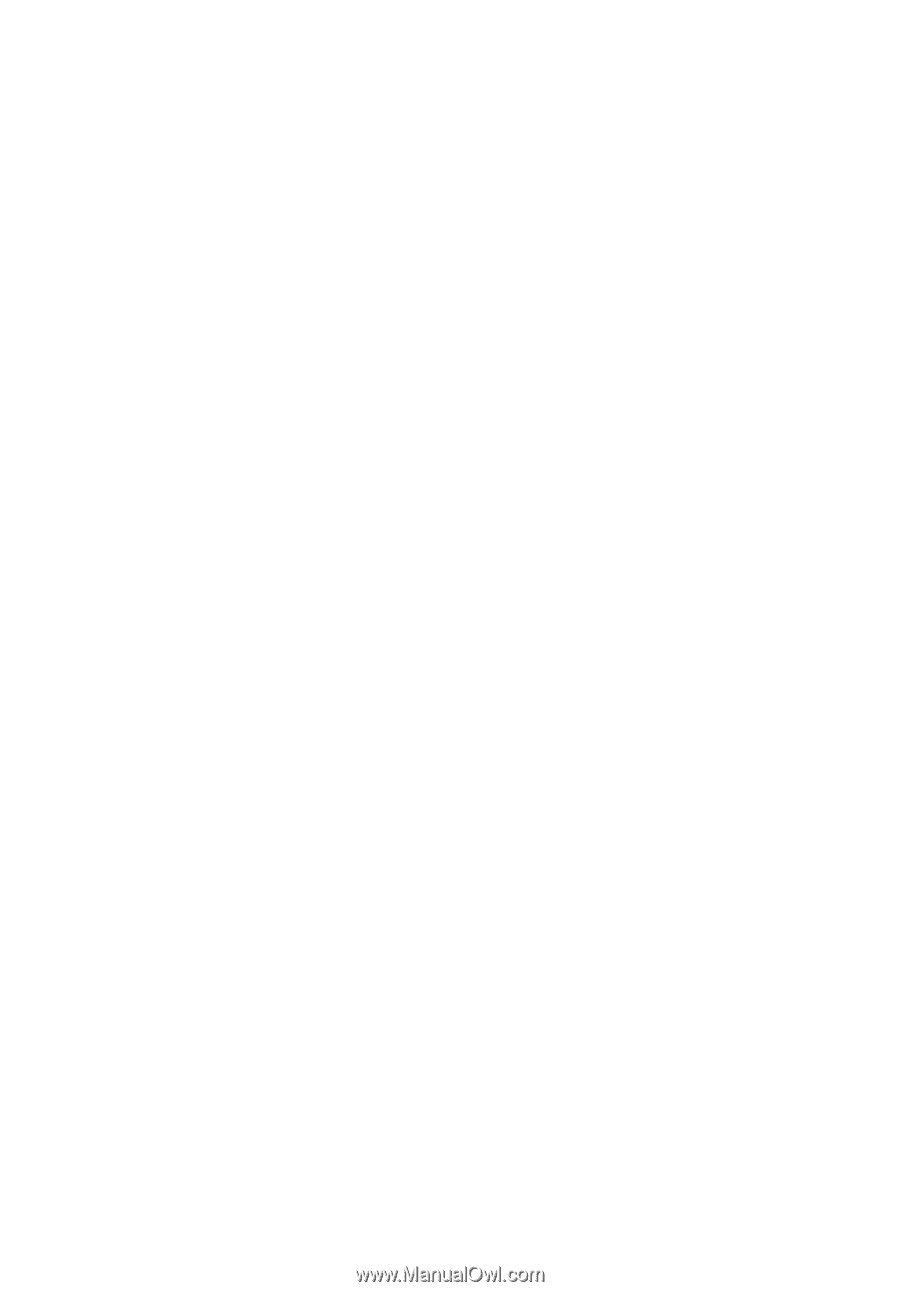
TravelMate serie 240/250
Guía del usuario